12 dos melhores emuladores de terminal para Windows

1. Terminal do Windows
Preço : Gratuito
Terminal do Windows , embora limitado em comparação com alguns dos emuladores com mais recursos em nossa lista, é uma melhoria robusta em relação aos aplicativos de terminal do Windows autônomos. Ele mescla Linha de Comando, PowerShell e Azure Cloud Shell em uma entidade integrada. Ele tem um fundo de acrílico e um renderizador de texto moderno, AtlasEngine, juntamente com esquemas de cores e formatos de texto mais recentes (texto simples, HTML, RTF).
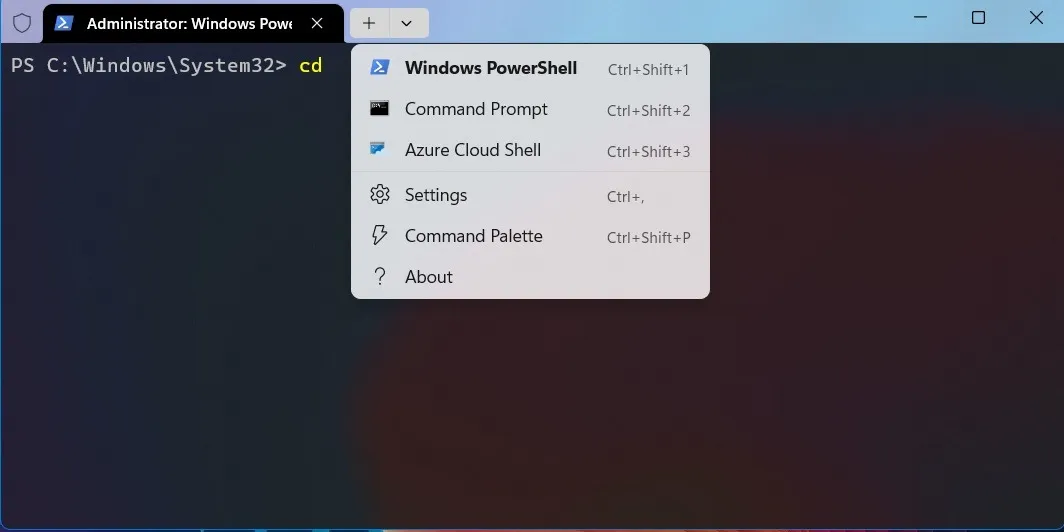
Dentro do terminal, você pode adicionar perfis dinâmicos extras no menu suspenso usando externo. EXE, como para Git Bash, Windows Subsystem for Linux (WSL) e Cygwin. Também melhora muito as desvantagens das ferramentas de linha de comando mais antigas com o Windows 10 e versões anteriores, como não permitir copiar e colar sem truques complicados.
O principal motivo pelo qual você deve considerar o aplicativo Terminal gratuito é que ele é uma parte importante da experiência do Windows 11. Com funcionalidades extras instaladas, você obtém uma experiência de terminal mais simplificada e modernizada. Ao contrário de muitos terminais de terceiros, não há atrasos, atrasos ou interrupções durante a execução desta ferramenta nativa.
2. FireCMD
Preço : $ 69 para uma licença perpétua
Se você deseja criar um ambiente semelhante ao UNIX no Windows, o FireCMD (Fire Command) é um interpretador de comandos avançado. É muito fácil de usar, mesmo para pessoas não técnicas, por causa de sua GUI simples, que parece apenas mais um aplicativo do Windows. Existem recursos de documentação, como preenchimento automático de comandos, aliases, instantâneos, várias cópias e colagens e localizar/substituir.
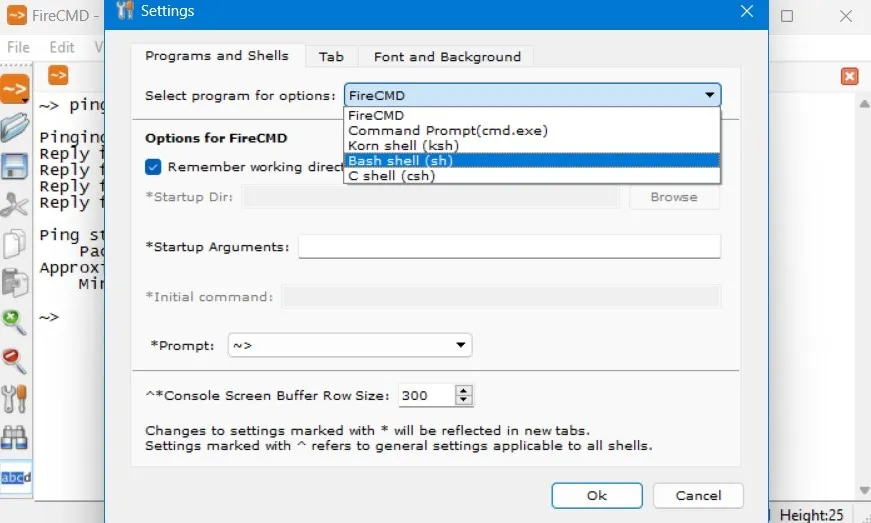
Ao contrário de outras ferramentas de linha de comando do Windows, o FireCMD possui suporte integrado para shells UNIX, como KornShell (.KSH), Bash (.SH) e C shell (.CSH). Usando o menu Ferramentas para “Gerenciar Shells/Programas”, você pode adicionar ainda mais. Você pode trabalhar com argumentos e prompts de inicialização comuns usados no Linux.
Com o FireCMD, é muito fácil personalizar a família de fontes, tamanho, cor e estilo; redimensionar janelas; aumentar e diminuir o zoom; e copie e cole o texto. Isso dá ao programa de terminal a aparência e as funcionalidades de um típico editor de rich text. O programa oferece suporte a janelas com guias, como o Windows Terminal, e pode executar uma gama de telas, como PowerShell, Linha de Comando, Cygwin, Git Bash e muito mais.
3. MobaXterm
Preço : Gratuito / $ 69
Você não pode ser mais versátil e personalizável do que o MobaXterm . O programa suporta sessões em uma variedade de protocolos, incluindo SSH, Telnet, Rsh, Xdmcp (Unix remoto), RDP, VNC (Virtual Network Computing), FTP e SFTP, o sistema X Window (ou X11), Serial COM, Local Shell , Mosh, navegadores, arquivos, Amazon Web Services S3, WSL e, é claro, o shell de linha de comando normal.
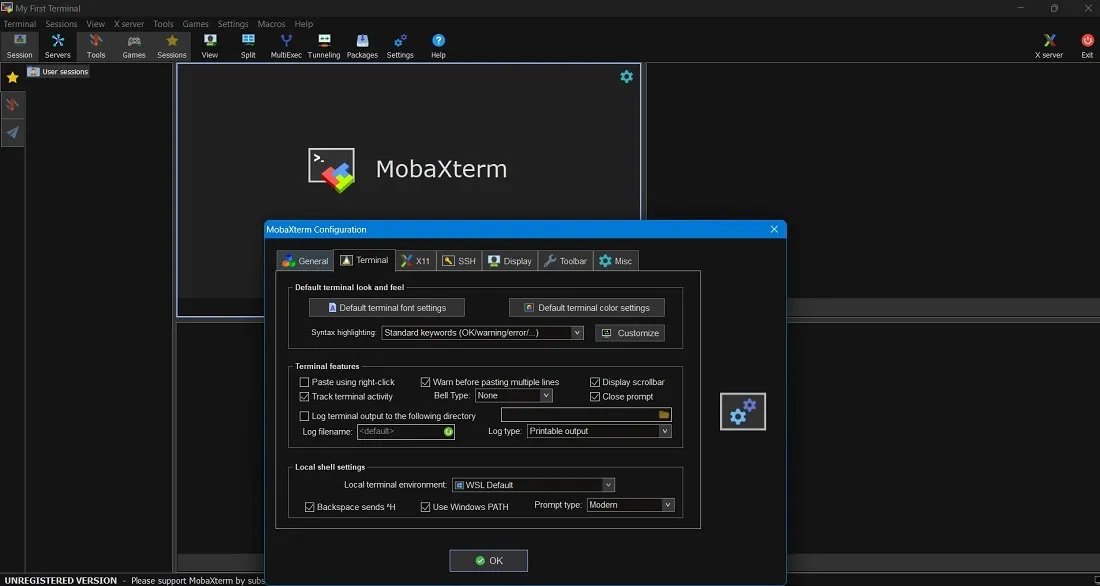
A interface intuitiva permite configurar vários toques SSH, dividir terminais horizontalmente/verticalmente e também possui todos os comandos Unix de que você precisa, permitindo que você trabalhe tanto quanto faria no Linux. Se você é um administrador de terminal remoto ou alguém que deseja executar seu próprio servidor web ou de e-mail a partir de uma janela de console no Windows, o MobaXterm aumenta seus recursos.
Além de um instalador regular, o MobaXterm também possui uma versão portátil. Lembre-se de extrair a pasta ZIP e copiar e colar um plug-in CygUtility na mesma pasta. Caso contrário, o emulador será interrompido na inicialização. A boa notícia é que a edição Home do MobaXterm é totalmente gratuita para usuários domésticos, mas o aplicativo solicita frequentemente que você migre para a versão profissional.
4. Terminal ZOC
Preço : $ 79,99
Uma das melhores ferramentas para quem precisa acessar dados de contas Unix a partir do Windows, o ZOC Terminal , pode não ser gratuito, mas ainda é de grande valia para usuários mais avançados. Ele suporta uma variedade de tipos de conexão, incluindo SSH, Telnet, Telnet/SSL, Serial/Modem/Direta, Rlogin, ISDN, Named Pipe e Windows modem. Todos os comandos de que você precisa são facilmente acessíveis a partir de um guia de ajuda.
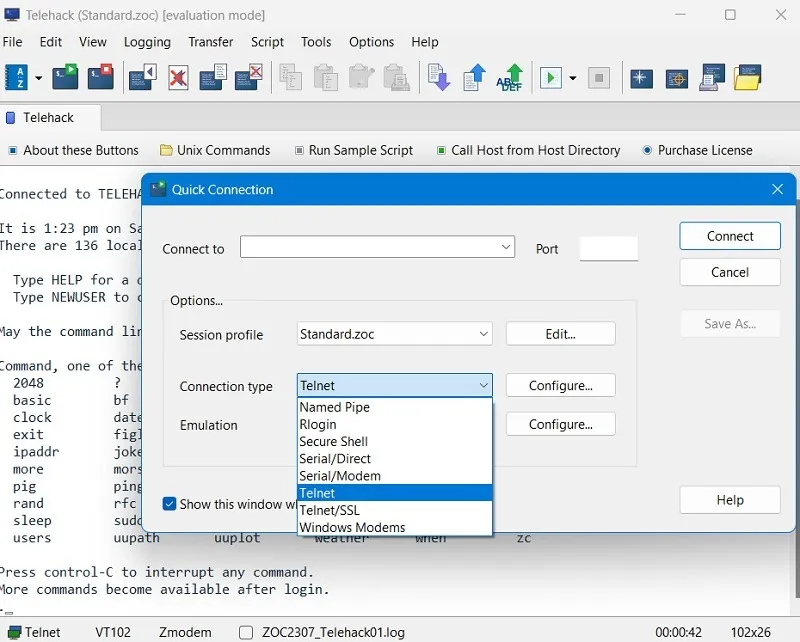
Uma de suas principais vantagens são as guias, para que você possa ter várias sessões do Terminal acontecendo ao mesmo tempo em vários terminais. O ZOC está repleto de comandos e é altamente personalizável para se adequar ao seu estilo pessoal de ajustes de terminal. Suas emulações são robustas e completas, oferecendo recursos como suporte a mouse e teclado, print-through e gráficos de linhas. É muito fácil procurar trechos específicos de texto em seu trabalho e, em seguida, destacá-los.
O ZOC Terminal funciona com o script REXX, que permeia todas as atividades da interface, incluindo comandos de menu, janelas de transferência de arquivos, acesso remoto e entradas de host. Requer um pouco de aprendizado, o que pode não agradar a todos. No entanto, isso também funciona a seu favor se você estiver fazendo um projeto que envolva mais privacidade e confidencialidade.
5. Cmder
Preço : Gratuito
O Cmder é um conhecido emulador de terminal portátil para Windows que foi construído a partir da “pura frustração” causada pela falta de uma boa alternativa no Windows. Ele é construído sobre outro emulador de console conhecido, o ConEmu, e aprimorado com o Clink. O Clink estende o poder do ConEmu, adicionando recursos de shell como a conclusão no estilo bash. É amplamente compatível, trabalhando com msysGit, PowerShell, Cygwin e Mintty, trazendo recursos do Unix para o Windows.
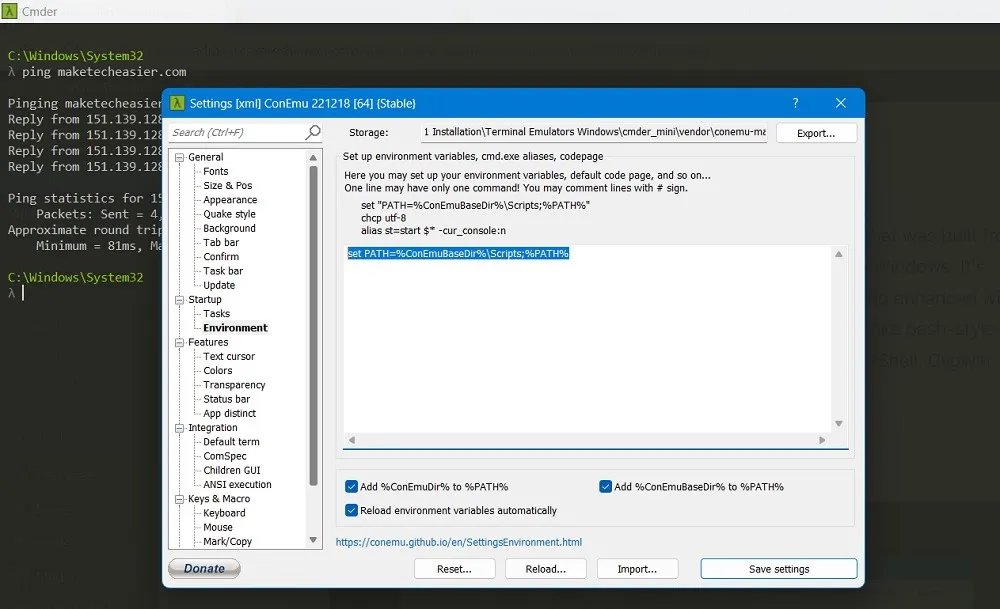
Para começar a usar o Cmder no Windows, configure uma variável de ambiente para isso em Path , que está disponível em Configurações. Feito isso, todos os comandos UNIX do terminal estão prontos para serem usados.
Por ser totalmente portátil, você pode executar o Cmder a partir de uma unidade USB que você usa em várias máquinas sem instalar arquivos em discos rígidos locais, tornando-o o melhor amigo de um especialista em suporte. Como bônus, ele vem com o adorado esquema de cores Monokai para coordenar seu hacking com o Sublime Text.
6. ConEmu
Preço : Gratuito
ConEmu é um emulador de console do Windows com guias, várias janelas e uma variedade de opções de personalização. Sua linhagem remonta à história: o ConEmu foi inicialmente criado como um companheiro do Far Manager, um gerenciador de arquivos e arquivos lançado para Windows em 1996. Mas, apesar de sua idade, o software é desenvolvido continuamente. Você pode executar simultaneamente PowerShell, linha de comando, Chocolatey, Git Bash e outras ferramentas paralelas umas às outras.
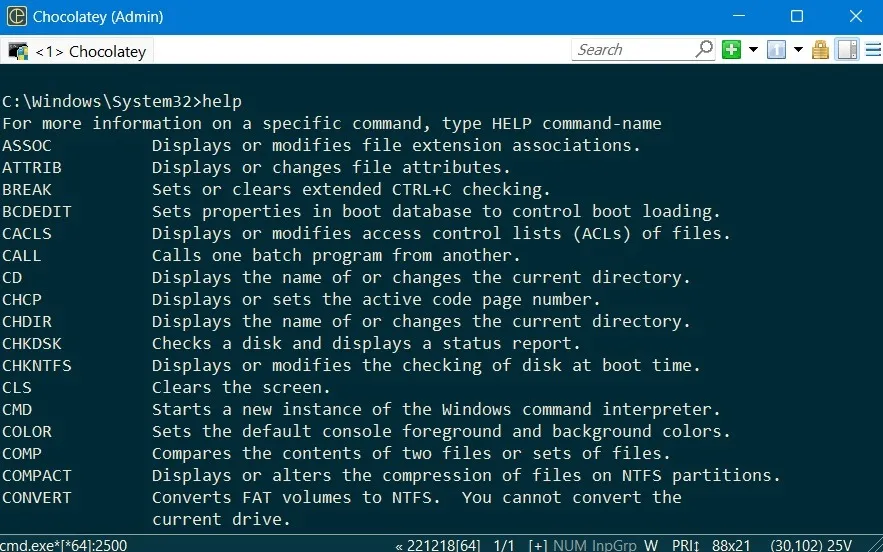
Após a instalação, você pode escolher sua tarefa de inicialização como Cmd, PowerShell, Bash, WSL ou Chocolatey. O exemplo a seguir mostra o terminal ConEmu funcionando como uma interface Chocolatey . Como um aplicativo Unicode, ele também oferece suporte a Java, Perl e outras linguagens. A melhor parte é que essa interface de programação avançada está disponível gratuitamente.
O emulador fornece um menu profundo de configurações para ajustar e teclas de atalho para atribuir, atraindo guerreiros do teclado do Vim e do Emacs. Se você instalar um emulador DOS como DosBox, poderá executar aplicativos DOS em um ambiente de 64 bits. Mas como o ConEmu não é um shell, ele não inclui recursos úteis do shell, como conexões remotas e preenchimento de guias. Embora retenha muitos fãs obstinados, o ConEmu pode não ser o melhor emulador de console para novos usuários.
7. PuTTY
Preço : Gratuito
PuTTY é um cliente SSH e Telnet gratuito para Windows. Você pode usá-lo para encaminhamento de porta em SSH, conectando os protocolos Rlogin e SUPDUP e muito mais. Além de um console normal do Windows, ele também suporta “xterm” do X Windows System para exibir e executar todos os comandos do UNIX. Há uma janela de compromisso adicional que executa comandos do Windows e do Linux em um ambiente integrado.
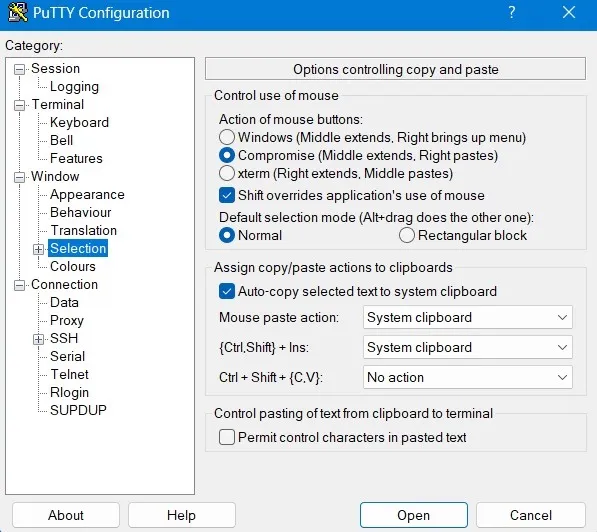
O próprio utilitário de linha de comando do PuTTY é chamado de “Plink”, que pode ser iniciado a partir de qualquer outro terminal de comando. Isso é especialmente útil para oferecer suporte a conexões automatizadas. Ele suporta configurações de terminal padrão, como cópia automática de texto selecionado para a área de transferência, Shiftsubstituições e ações de colagem do mouse.
A principal vantagem do PuTTY é que ele é visto como um protocolo altamente seguro, usando autenticação de chave pública. Ele suporta RSA, DSA e outros algoritmos criptografados para transferência de dados confidenciais. Isso torna o PuTTY um terminal muito popular para gerenciar servidores web, hosts remotos e outras conexões online.
8. Termius
Preço : Gratuito / $ 10 por mês
Termius é um atraente emulador freemium do Windows, que você adoraria ter em sua tela. Ele também suporta Mac, Linux, Android e iOS. É uma ferramenta bastante avançada que requer um pouco de autoaprendizagem. Até Steve Wozniak afirma usá-lo. Não apenas porque possui uma interface de usuário bonita, mas devido a um recurso de colaboração em equipe chamado Teams.
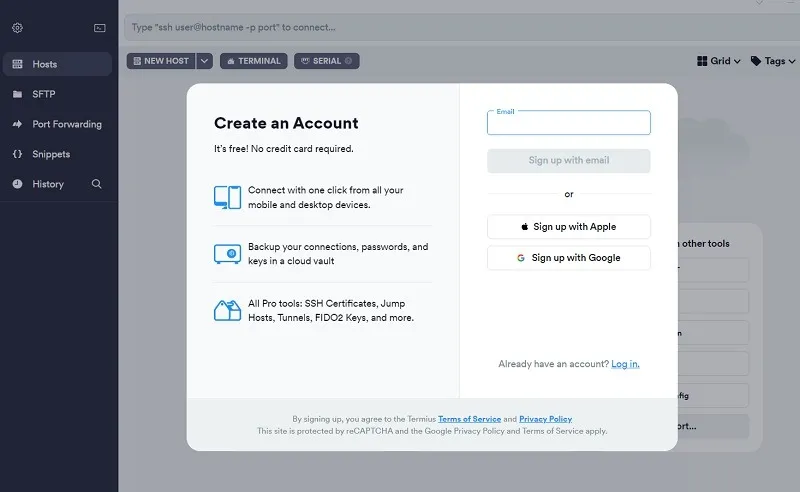
Você sempre pode começar com a versão gratuita do Termius usando sua conta Google ou Apple. Abrange SSH e SFTP básicos, cofre local e encaminhamento de porta em um único dispositivo. Para trabalhar com um cofre criptografado em nuvem que suporta dispositivos ilimitados, você terá que migrar para um dos planos pagos.
Termius também é o único terminal em nossa lista que fornece sugestões enquanto você digita no terminal. Possui suporte integrado para várias telas, incluindo Git Bash, WSL, Linha de Comando, PowerShell e muito mais. De muitas maneiras, o Termius representa a próxima geração de emulação de terminal e muitos de seus recursos estão muito à frente da curva.
9. Menta
Preço : Gratuito
Mintty é um terminal gratuito de código aberto derivado do Cygwin e de outros projetos como o WSL. Ele possui uma tela simples com imagens, gráficos e suporte a emojis. Ele permite fácil seleção de texto com mouse e teclado, enquanto suporta sublinhado, sombreado, sobrescrito e sobrescrito. É uma das melhores ferramentas gratuitas para oferecer suporte a uma gama completa de aplicativos de desktop do Windows e funciona bem mesmo para sistemas operacionais legados como Windows XP ou Windows 2000.
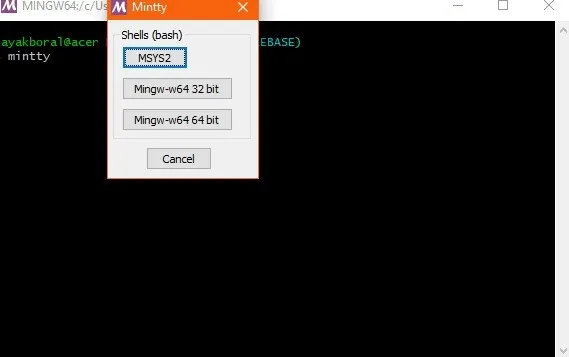
O programa de terminal oferece suporte a uma ampla variedade de tipos de caracteres em diferentes idiomas, fontes e sintaxes. Os usuários podem definir seus próprios atalhos, enquanto há uma lista natural de atalhos de teclado disponíveis. Com a alteração da textura e da transparência do plano de fundo, o Mintty lembra um pouco o próprio Terminal do Windows.
Se você usa apenas o Cygwin para o shell do Windows, o Mintty é uma excelente escolha. Na verdade, o Mintty é instalado como o emulador de terminal padrão. Assim como as outras opções desta lista, o Mintty fornece uma coleção de recursos adicionais, como arrastar e soltar, tela inteira, copiar e colar e suporte a temas. Também funciona com MSYS e Msys2. MinTTY é o emulador de terminal padrão do Git Bash e pode ser invocado simplesmente digitando Mintty.
10. Terminal Git Bash
Preço : Gratuito
Há algo especial sobre o Git Bash , que basicamente fornece uma emulação Bash para executar o Git a partir de sua linha de comando. Considerando os usos versáteis do Git e do GitHub em muitos projetos de código aberto, ter um emulador de terminal dedicado para o Git é algo a ser explorado.
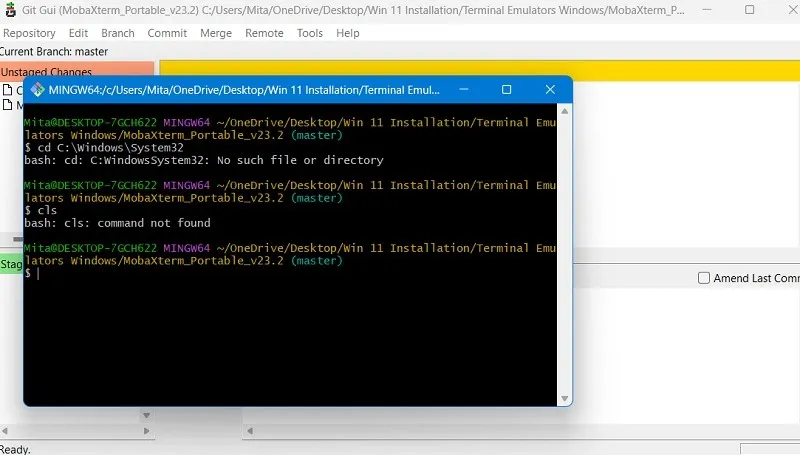
A GUI dá vida a todos os comandos gráficos que envolvem o universo Git e é bem integrada ao Git Credential Manager, SCM e, é claro, aos shells UNIX abaixo. Se você é um usuário frequente de software baixado do GitHub, talvez queira usar seu terminal em dispositivos Windows.
Depois de instalar corretamente o Git Bash em seu computador com Windows, você poderá experimentar vários recursos, como Git Aliases. Assim como o Windows Terminal, a ferramenta de terminal Git Bash é compatível com o Windows 11. Você poderá usar imediatamente o Git Bash no novo sistema operacional, enquanto outros emuladores de terminal o alcançam.
11. Oh My Posh
Preço : Gratuito
Oh My Posh (ou Oh-My-Posh) é um mecanismo de prompt personalizado que funciona com qualquer shell e suporta Windows, Mac e Linux igualmente. Para instalar o programa, você precisaria da janela do PowerShell e inserir um código de instalação de uma linha para Winget, Scoop ou comandos manuais no site oficial. Depois que o shell é instalado, ele começa a funcionar por padrão com o Terminal do Windows, renderizando mais recursos do que era possível antes.
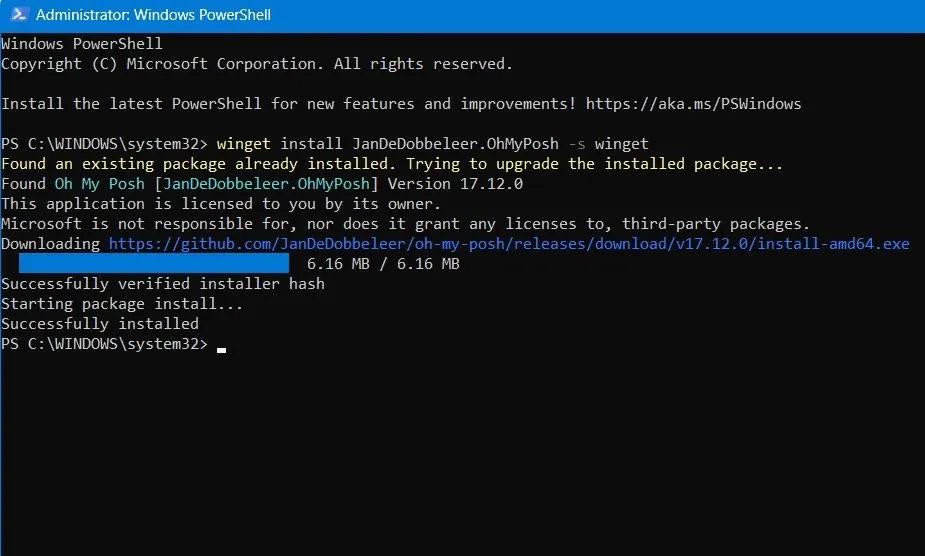
Embora possa parecer um aplicativo do Terminal do Windows, o Oh My Posh possui recursos do Linux muito além do Terminal original. Você pode usar bash, cmd, elvish, fish, nu, PowerShell, tcsh, xonsh e zsh apenas adicionando um predecessor simples ao terminal. Por exemplo, para adicionar zsh, insira ~/.zshrc, e você está pronto para começar.
Além do mais, Oh My Posh oferece suporte a muitos programas avançados, incluindo AWS, Azure, Cloud Foundry, CMake, Crystal, Docker, Dotnet, Fossil, GCP, Git, Golang, Java, Kubectl, Lua e muito mais. Se você estava procurando por um único emulador de terminal para Windows que suporte todo o resto, Oh My Posh se encaixa no projeto.
12. Terminal Fluente
Preço : Gratuito
Tendo começado nossa lista com o novo Terminal integrado do Windows, vamos terminar com algo muito semelhante. O Fluent Terminal da F5 Apps é um emulador de terminal que se parece muito com o original, mas vem com alguns ambientes adicionais. Juntamente com o PowerShell e o Prompt de Comando, ele também suporta WSL, Conexão Remota via SSH e um botão Quick Launch.
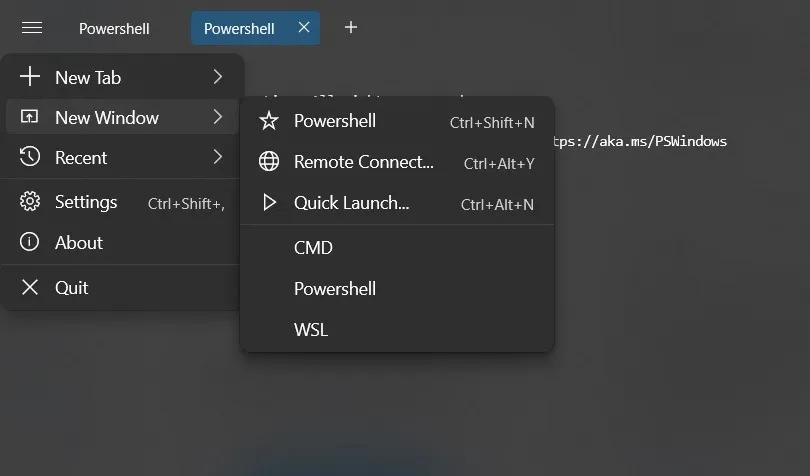
O terminal Fluent também oferece suporte a um shell somente para dispositivos móveis chamado Mosh, que funciona com Wi-Fi e dados móveis. Assim como o próprio terminal do Windows, ele pode criar perfis padrão adicionais, desde que você tenha um shell executável no local do seu PC. No entanto, os programas SSH adicionais fornecem ao Fluent Terminal a capacidade necessária para permitir conexões remotas.
Este sósia fluente do Windows Terminal consegue replicar sua aparência até o último pixel. De interfaces de acrílico a opacidade de plano de fundo e interfaces do PowerShell, você pode fazer com que o terminal tenha a aparência que desejar. O Ubuntu Bash é um tema adicional que oferece um toque completo do Linux que faria você se sentir confortável com os comandos do Linux no seu dispositivo Windows.
perguntas frequentes
Como instalo o Terminal do Windows?
Existem muitas maneiras diferentes de instalar o Windows Terminal, incluindo GitHub, PowerShell, Chocolatey e Microsoft Store. Cobrimos esses diferentes métodos de instalação em detalhes.
Qual é a diferença entre o Terminal do Windows e o Host do Console do Windows?
Terminal do Windows refere-se à experiência de linha de comando padrão da Microsoft em versões recentes do Windows. É uma exibição com várias guias que suporta várias interfaces de linha de comando nativas do Windows, bem como algumas externas que podem ser adicionadas como perfis separados.
O Windows Console Host, ou “conhost.exe”, também pode funcionar como um aplicativo de linha de comando, mas essa é apenas uma parte de sua definição. É um processo que reflete toda a infraestrutura e é visível no Gerenciador de Tarefas.
Crédito da imagem: Shutterstock . Todas as capturas de tela por Sayak Boral.



Deixe um comentário